Вопросы занятия:
· графический редактор;
· основные элементы интерфейса;
· растровые и векторные графические редакторы.
Для создания рисунка человеку необходимы кисти и краски, цветные карандаши, ручки, фломастеры, мелки и многое другое. Но мы то с вами находимся на уроке информатики. Где главным героем является компьютер. Современный компьютер является отличным средством для работы с графическими изображениями. Для работы с компьютерными графическими изображениями используются графические редакторы.
Графический редактор — программа, позволяющая создавать, просматривать, обрабатывать и редактировать цифровые изображения (рисунки, картинки, фотографии) на компьютере.
Графических редакторов создано очень много, и они имеют разные названия. Например, Paint, PhotoShop, Сoreldraw и другие

На прошлом уроке мы с вами уже выяснили что существуют растровые и векторные изображения. Соответственно для работы с этими типами изображений различают растровые и векторные типы графических редакторов.
Одним из самых простых графических редакторов является Майкрософт Paint. Он выполняет разные по сложности задачи, но при этом остаётся довольно простым в использовании растровым графическим редактором. Paint входит в состав всех операционных систем Windows, начиная с первых версий.
Давайте посмотрим окно этого графического редактора.
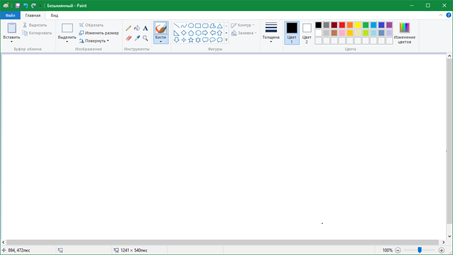
В самом верху вы увидите строку заголовка, на которой отображается название программы Paint, значок программы и кнопки управления окном программы. В заголовке Paint отображается также название рисунка.
Интерфейс редактора состоит из 4 основных частей – это панель быстрого доступа, панель вкладок, отдельно выделенное меню «Файл» и основное окно, представляющее собой лист для рисования.
Ниже, под строкой заголовка находится «панель вкладок». Она включает группы «Файл», «Главная», «Вид».
Под панелью вкладок находится рабочий лист.
Под рабочей областью расположена строка состояния. В ней отображается справочная информация, которая может оказаться весьма полезной во время работы.
Гораздо больше возможностей представляет графический редактор GIMP.
GIMP — это графический редактор для работы с растровой графикой, однако в нём частично поддерживается и векторная графика. Программа одинаково хороша как для обработки фотографий и создания коллажей, создания элементов дизайна вэб-страниц, так и для рисования.
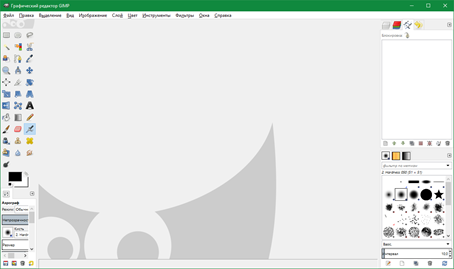
Благодаря удобному интерфейсу и приятным особенностям (например, возможность работать с графическим планшетом), научиться работать в GIMP очень легко. Привыкнув к нему, вам будет неудобно работать с другими, даже платными, редакторами изображений.
Основным объектом, с которым работает GIMP является изображение.
Особенность этого редактора заключается в том, что разные изображения можно открывать в разных окнах, но несколько изображений в одном окне никак не откроются. Только как слой.
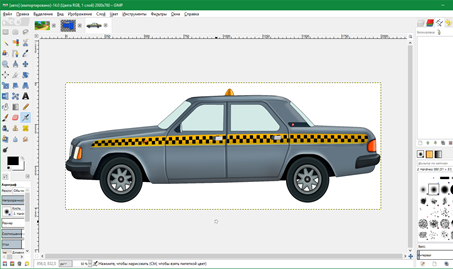
Обычно, сложное изображение состоит из нескольких слоёв.
Для того чтобы понять, что такое слой, давайте вспомним детство, когда на уроках труда в 1 классе вы делали аппликации из цветной бумаги — на картонку выкладывались вырезанные фигурки, создавалась картинка, а потом все эти фигурки приклеивались клеем к картонке. Тоже самое лежит в основе работы со слоями в GIMP. Картонка — это фон, а фигурки — это слои. Пока картинка не "склеена", слои можно как угодно передвигать, растягивать, поворачивать независимо друг от друга.
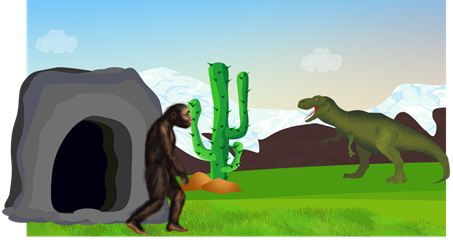
Но при сохранении изображения в формате, например, JPEG все слои намертво "приклеиваются" к фону и, если их оторвать от фона, на этом месте останется "дырка".

Теперь давайте рассмотрим основные элементы интерфейса графического редактора GIMP.
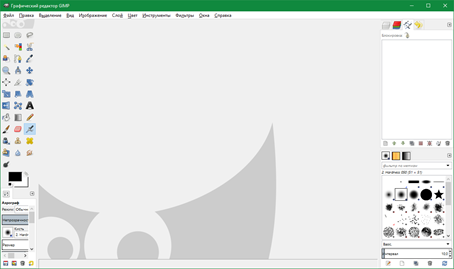
Как и в редакторе Paint вдоль верхнего края окна расположена строка заголовка. На которой отображается название программы GIMP, значок программы и кнопки управления окном программы. С помощью этих кнопок можно изменять размер окна, свернуть его или закрыть. В заголовке GIMP отображается также название рисунка.
Ниже, под строкой заголовка, расположена Строка меню, которая содержит названия групп команд управления графическим редактором. Эти группы команд объединены по назначению.
В этой строке каждое слово является кнопкой, при нажатии которой открывается список команд.
Если нажать на слово-кнопку, то рядом со словами-командами можно увидеть дополнительные символы.
Посмотрите, после команды «Сохранить как» стоит многоточие. Это означает, что перед тем как выполнить команду программа попросит дополнительную информацию через диалоговое окно.
А после команды «Вставить как» стоит значок «треугольник-стрелка». Это означает, что этот пункт открывает вход в следующее меню.
Перед командой «Показывать выделения» стоит галочка. Для нас это будет означать, что данная команда в настоящий момент активна.
Или вот посмотрите, после команды «Показывать выделение» записана комбинация клавиш Ctrl+T. Это означает, что в следующий раз вы можете не искать данную команду в строке меню, а просто на клавиатуре нажать данное сочетание клавиш.
Для того чтобы создать графическое изображение нужны инструменты. В графическом редакторе GIMP панель инструментов размещена в левой части окна и содержит символы, подходящие для инструментов. Под панелью инструментов находится диалоговое окно, в котором показываются параметры выбранного инструмента.
Естественно, самое главное место в центре занимает окно изображения. Как мы уже говорили, В GIMP можно открыть столько изображений, на сколько хватит ресурсов вашего компьютера. И все они будут отображаться в отдельных окнах.
Теперь давайте посмотрим, что находится под окном изображения. Здесь размещена область статуса на которой отображается название активного слоя, информация о единицах измерения изображения, масштаб изображения и информацию о том, какой объём памяти занимает данное изображение.
В отличии от многих других программ, в GIMP нет возможности разместить всё содержимое - панели и диалоги - в одном цельном окне так как он имеет множество диалоговых окон. Разработчики GIMP убеждены, что это плохой подход к работе, поскольку он требует от программы поддержки широкого спектра функций.
В ранних версиях GIMP пространство рабочего стола использовалось довольно расточительно: опытные пользователи часто держали открытыми полдюжины и более диалогов, одновременно разбросанных по всему экрану, что приводило к беспорядку на экране. Нынешняя версия GIMP использует предоставленное пространство более эффективно, поскольку позволяет соединять диалоги вместе.
По умолчанию в GIMP отображаются две панели:
Первая содержит слои, каналы, контуры и пути, что даёт возможность управлять слоями активного изображения.
И вторая – панель кистей, текстур и градиентов. С помощью, которой можно управлять параметрами кистей, текстур и градиентов.
Прейдём к практической части урока.
Рассмотрим следующую задачу. Пусть некое растровое изображение было сохранено в файле как тысячу двадцати четырёхцветный рисунок. Нужно определить во сколько раз уменьшится информационный объём файла, если это же изображение сохранить как двухсот пятидесяти шестицветный рисунок?
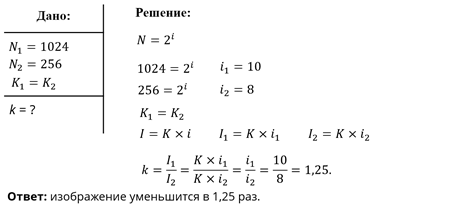
Пришло время повторить все что мы изучили сегодня на уроке.
Графический редактор — программа, позволяющая создавать, просматривать, обрабатывать и редактировать цифровые изображения (рисунки, картинки, фотографии) на компьютере.
Основными элементами интерфейса любого графического редактора являются: строка заголовка, строка меню, рабочая область, панели инструментов, палитра, строка состояния.
Различают растровые и векторные графические редакторы.

 Получите свидетельство
Получите свидетельство Вход
Вход




 2
2 6557
6557



шутка явас блогадарю за то что вы написали эту тему в крации спасибо еше раз
не плохо ноя могу еше лучше